HP Stream x360 - 11-aa053sa User Manual
Browse online or download User Manual for Unknown HP Stream x360 - 11-aa053sa. HP Stream x360 - 11-aa080ng Brugervejledning
- Page / 79
- Table of contents
- BOOKMARKS
- Brugervejledning 1
- Sikkerhedsadvarsel 3
- Indholdsfortegnelse 7
- 1 Sådan kommer du i gang 13
- Flere HP-ressourcer 14
- Flere HP-ressourcer 3 15
- 2 Lær din computer at kende 16
- Højre side 17
- Venstre side 18
- Venstre side 7 19
- Tastaturområde 21
- Lysdioder 22
- Højttalere 23
- Særlige taster 24
- Handlingstaster 25
- Mærkater 26
- Mærkater 15 27
- 3 Tilslutning til et netværk 28
- (kun udvalgte produkter) 31
- Brug af kameraet 32
- Brug af lyd 32
- Brug af video 33
- Opsætning af HDMI-lyd 34
- 5 Navigering på skærmen 36
- Tonger-knibezoom 37
- Glid med to 37
- ngre (kun TouchPad) 37
- 6 Strømstyring 40
- Kørsel på batteristrøm 42
- Visning af batterispænding 43
- Batteribesparelse 43
- Kørsel på ekstern strøm 44
- Forbedring af ydeevnen 46
- Rengøring af computeren 47
- Rengøring af skærmen 48
- Rengøring af siderne og låget 48
- Brug af adgangskoder 50
- Brug af antivirussoftware 52
- Brug af rewallsoftware 52
- UEFI (kun udvalgte produkter) 59
- Gendannelse og genoprettelse 61
- Før du går i gang 62
- 12 Specikationer 67
- Driftsmiljø 68
- 13 Elektrostatisk udledning 69
- 14 Hjælp til handicappede 70
- Analysér dine behov 71
- Standarder og lovgivning 72
- Love og bestemmelser 73
- Storbritannien 74
- Australien 74
- Organisationer 75
- Uddannelsesinstitutioner 75
- Kontakt support 76
Summary of Contents
Brugervejledning
Installation af HP PC Hardware Diagnostics Windows ... 45Brug af HP PC Hardware Dia
Find de teknologiske værktøjer, du har brug for ... 58Vores forpligtelse .
xii
1 Sådan kommer du i gangDenne computer er et kraftfuldt værktøj, der er designet til at forbedre dit arbejde og din underholdning. Læs dette kapitel f
Flere HP-ressourcerBrug denne tabel til at nde ressourcer, der indeholder produktoplysninger, brugsanvisninger med mere.Ressource Indholdsfortegnelse
Ressource IndholdsfortegnelseVIGTIGT: Du skal være tilsluttet internettet for at få adgang til den seneste version af brugervejledningen.*Du kan nde
2 Lær din computer at kendeKomponenterne i din computer er af topkvalitet. Kapitlet indeholder oplysninger om din komponenter, hvor de er placeret, og
Højre sideKomponent Beskrivelse(1) Lysdiode for drev ● Blinker hvidt: Harddisken anvendes.● Gul: HP 3D DriveGuard har parkeret harddisken midlertidigt
Komponent Beskrivelse● Slukket: Batteriet lades ikke op.(7) Strømstik Til tilslutning af en vekselstrømsadapter.Venstre sideKomponent Beskrivelse(1) T
Komponent Beskrivelse(3) Stik til sikkerhedskabel Til tilslutning af et valgfrit sikkerhedskabel til computeren.BEMÆRK: Sikkerhedskablet er designet t
© Copyright 2016, 2018 HP Development Company, L.P.Bluetooth er et varemærke tilhørende dets indehaver og anvendes af HP Inc. under licens. Intel, Cel
SkærmKomponent Beskrivelse(1) WLAN-antenner (1 eller 2 afhængigt af model)* Sender og modtager trådløse signaler til kommunikation med trådløst lokaln
TastaturområdeTouchPadKomponent Beskrivelse(1) TouchPad-zone Aæser dine ngerbevægelser og ytter markøren eller aktiverer elementer på skærmen.BEMÆR
LysdioderKomponent Beskrivelse(1) Lysdiode for Caps Lock Tændt: Caps Lock er aktiveret, hvilket får alle tasteanslag til at skifte til store bogstav
HøjttalereKomponent BeskrivelseHøjttalere Leverer lyd.Tastaturområde 11
Særlige tasterKomponent Beskrivelse(1) Tasten esc Viser systemoplysninger, når der trykkes på den i kombination med tasten fn.(2) Tasten fn Udføre
HandlingstasterEn handlingstast udfører den funktion, der er vist med et ikon på tasten. For at nde ud af, hvilke taster der ndes på dit produkt, sk
MærkaterMærkaterne på computeren indeholder oplysninger, som du kan få brug for ved fejlnding i forbindelse med systemproblemer, eller når du har com
Komponent (3) Serienummer (4) Garantiperiode ● Mærkat(er) med lovgivningsmæssige oplysninger – Indeholder lovgivningsmæssige oplysninger om compute
3 Tilslutning til et netværk Du kan have computeren med dig overalt. Men selv når du er hjemme, kan du udforske verden og få adgang til oplysninger fr
Oprettelse af forbindelse til et WLANBEMÆRK: Når du opsætter internetadgang hjemme, skal du oprette en konto hos en internetudbyder (ISP). Kontakt en
SikkerhedsadvarselADVARSEL! For at mindske risikoen for varmerelaterede skader eller overophedning af computeren må du ikke placere den direkte i skød
Brug af HP Mobilt bredbånd (kun udvalgte produkter)HP Mobilt bredbånd-computeren er udstyret med indbygget understøttelse af den mobile bredbåndstjene
Tilslutning af Bluetooth-enhederInden du kan bruge en Bluetooth-enhed, skal du oprette en Bluetooth-forbindelse.1. Skriv bluetooth i søgefeltet på pro
4 Brug af underholdningsfunktionerBrug din HP-computer som en underholdningscentral til at kommunikere via kameraet, nyde og administrere din musik og
Tilslutning af headset ADVARSEL! For at undgå risikoen for personskade skal du sænke lydstyrken, inden du tager hovedtelefoner, øresnegle eller et hea
2. Sæt den anden ende af kablet i HD-tv'et eller -skærmen.3. Tryk på f4 for at skifte mellem computerens re visningstilstande for skærmbilledet:
Søgning efter og tilslutning til trådløse Miracast-kompatible skærme (kun udvalgte produkter)For at registrere og oprette forbindelse til trådløse Mir
5 Navigering på skærmenDu kan navigere på computerskærmen på én eller ere af de følgende måder:● Brug berøringsbevægelser direkte på computerskærmen●
Tonger-knibezoomBrug tonger-knibezoom for at zoome ud eller ind på billeder eller tekst.● Zoom ud ved at sætte to spredte ngre på TouchPad-zonen el
Tryk med re ngre (kun TouchPad)Brug re-nger-tryk for at åbne handlingscenter.● Tryk med re ngre på touchpad'en for at åbne handlingscenter
Glid med en nger (kun berøringsskærm)Brug glid med en nger-bevægelsen for at panorere eller rulle gennem lister og sider eller for at ytte et objek
iv Sikkerhedsadvarsel
6 StrømstyringDin computer kan køre på batteristrøm eller på ekstern strøm. Når computeren kører på batteristrøm, og der ikke er en ekstern strømkilde
BEMÆRK: Hvis du har oprettet en adgangskode, der skal anvendes ved afslutning af Slumre, skal du indtaste din Windows-adgangskode, før dit arbejde ven
1. Gem dit arbejde, og luk alle åbne programmer.2. Vælg knappen Start, klik på ikonet Strøm, og vælg derefter Luk ned.Hvis computeren ikke reagerer, o
● Når den resterende batterispænding er mellem nul og 50 %, oplades batteriet til 50 % af den fulde kapacitet på ikke mere end 30-45 minutter, afhængi
● Ikonet for strøm viser en meddelelse om lav eller kritisk lav batterispænding.BEMÆRK: Du kan nde yderligere oplysninger om ikonet for strøm i Bru
Computeren bruger ikke batteristrøm, når den er tilsluttet ekstern strøm med en godkendt vekselstrømsadapter eller en valgfri dockingenhed eller udvid
7 Vedligeholdelse af computerenDet er vigtigt at udføre regelmæssig vedligeholdelse for at bevare computeren i optimal tilstand. Dette kapitel forklar
Identikation af status for HP 3D DriveGuardLysdioden for harddisken på computeren skifter farve for at angive, at drevet i et primært harddiskbay og/
ADVARSEL! For at undgå elektrisk stød eller beskadigelse af komponenter må du ikke forsøge at rense din computer, mens den er tændt.1. Sluk for comput
FORSIGTIG: Undgå at udsætte et drev for magnetfelter. Sikkerhedsudstyr med magnetfelter omfatter de metaldetektorer, du går igennem i lufthavne, samt
Indstilling af processorkonguration (kun udvalgte produkter)VIGTIGT: Visse computermodeller er kongureret med en processor fra Intel® Pentium® N35xx
8 Beskyttelse af computer og oplysningerComputersikkerhed er yderst vigtig for at beskytte fortroligheden, integriteten og tilgængeligheden af oplysni
Adgangskode FunktionBEMÆRK: Adgangskoden kan ikke anvendes til at få adgang til indhold i hjælpeprogrammet Setup Utility (BIOS).Opsætning af adgangsko
Følg disse trin for at opsætte Windows Hello:1. Vælg knappen Start, vælg Indstillinger, vælg Konti, og vælg derefter Indstillinger for logon.2. Følg a
Hvis du ønsker at få vist eller ændre indstillingerne:1. Vælg knappen Start, vælg Indstillinger, og vælg derefter Opdatering og sikkerhed.2. Vælg Wind
9 Brug af Setup Utility (BIOS)Hjælpeprogrammet Setup Utility, også kaldet Basic Input/Output System (BIOS), styrer kommunikationen mellem alle input-
Download af en BIOS-opdateringFORSIGTIG: Hvis du vil undgå at beskadige computeren, eller at installationen mislykkes, må du kun downloade og installe
10 Brug af HP PC Hardware DiagnosticsBrug af HP PC Hardware Diagnostics Windows (kun udvalgte produkter)BEMÆRK: Afhængigt af operativsystemet, der er
Download af den nyeste version af HP PC Hardware Diagnostics WindowsFølg disse trin for at downloade HP PC Hardware Diagnostics Windows:1. Gå til http
Opstart af HP PC Hardware Diagnostics UEFIBEMÆRK: For Windows 10 S-computere henvises der til Download af HP PC Hardware Diagnostics UEFI til et USB-
1. Gå til http://www.hp.com/support.2. Angiv produktnavnet eller -nummeret, vælg din computer, og vælg derefter dit operativsystem.3. I afsnittet Diag
vi Indstilling af processorkonguration (kun udvalgte produkter)
● Angiv en placering til lagring af testresultater. Du kan også angive indstillinger for brugernavn og adgangskode, der bruges i forbindelse med uploa
11 Sikkerhedskopiering, gendannelse og genoprettelseKapitlet indeholder oplysninger om oprettelse af sikkerhedskopier og gendannelse og genoprettelse
● Vælg knappen Start, og vælg derefter appen Få hjælp.BEMÆRK: Du skal være tilsluttet internettet for at få adgang til appen Få hjælp.1. Vælg Start, v
● Kontroller, at computeren er tilsluttet vekselstrøm, før du begynder at oprette gendannelsesmediet.● Oprettelsesprocessen kan vare over en time. Afb
1. Skriv gendannelse i søgefeltet på proceslinjen, og vælg derefter HP Recovery Manager.2. Vælg Geninstaller drivere og/eller programmer, og følg dere
Sådan startes HP Recovery Manager fra HP gendannelsespartition:VIGTIGT: Hvis der er tale om en tablet med et aftageligt tastatur, skal du tilslutte di
▲ Tænd eller genstart tabletten, og tryk derefter hurtigt på knappen Forøg lydstyrke, og vælg derefter F9.‒ eller –Tænd eller genstart tabletten, og t
12 SpecikationerIndgangseektOplysningerne om strøm i dette afsnit kan være nyttige, hvis du har planer om at rejse til udlandet med computeren.Compu
BEMÆRK: Dette produkt er udviklet til it-strømsystemer i Norge med en fase til fase-spænding, der ikke overstiger 240 V rms.DriftsmiljøFaktor Metrisk
13 Elektrostatisk udledningElektrostatisk udledning er udledningen af statisk elektricitet, når to objekter kommer i kontakt med hinanden, f.eks. det
Indholdsfortegnelse1 Sådan kommer du i gang ...
14 Hjælp til handicappedeHjælp til handicappedeMangfoldighed, inklusion og balance mellem arbejdsliv og privatliv er nøgleprioriteter for HP og indgår
International Association of Accessibility Professionals (IAAP)IAAP er en nonprotorganisation, hvis sigte er at forbedre tilgængelighedsopgaven via n
● HP Chromebook-computere – aktivering af hjælpefunktioner til handicappede på din HP Chromebook eller Chromebox (Chrome OS)● HP Shopping – perifere e
● Forståeligt (ved at sikre læsbarhed, forudsigelighed og indtastningshjælp)● Robust (f.eks. ved at sikre kompatibiliteten med teknologiske hjælpemidl
Anden amerikansk lovgivning og initiativer● Den amerikanske lov om amerikanere med handicap (Americans with Disabilities Act, ADA), den amerikanske te
Alle den australske regerings websteder skulle have en niveau A-overensstemmelse inden 2012 og niveau AA-overensstemmelse inden 2015. Den nye standard
● Det Europæiske Handicapforum● Job Accommodation Network● Microsoft Enable● Det amerikanske justitsministeriums vejledning om handicaprettigheder (A
IndeksAAdgangskoderHjælpeprogrammet Setup Utility (BIOS) 39Windows 38Adgangskoder i Setup Utility (BIOS)39Afsnit 508 i standarderne om tilgængelighed
HP 3D DriveGuard 34HP Fast Charge 30HP gendannelsesmediebruge 50gendanne 53HP gendannelsespartitionfjerne 54gendanne 52HP mobilt bredbåndaktivere 18IM
Produktnavn og -nummer, computer 14punkt for systemgendannelse, oprette 49Rrejse med computeren 15, 36Rengøring af computeren 35ressourcer, tilgængeli
Tilslutning af headset ......... 21Brug
7 Vedligeholdelse af computeren .............................
More documents for Unknown HP Stream x360 - 11-aa053sa

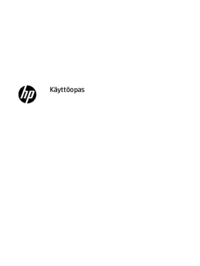











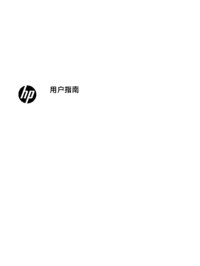


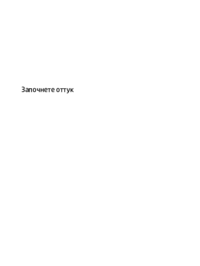













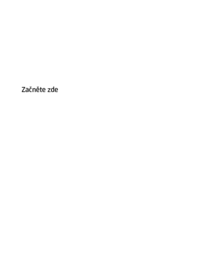











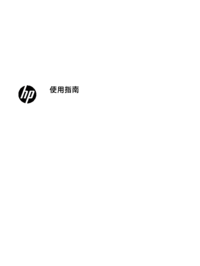







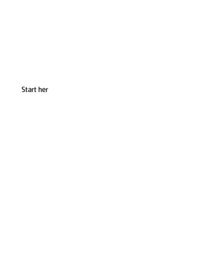






 (19 pages)
(19 pages) (130 pages)
(130 pages) (20 pages)
(20 pages) (149 pages)
(149 pages) (128 pages)
(128 pages) (95 pages)
(95 pages) (42 pages)
(42 pages) (76 pages)
(76 pages) (2 pages)
(2 pages) (50 pages)
(50 pages) (25 pages)
(25 pages)







Comments to this Manuals